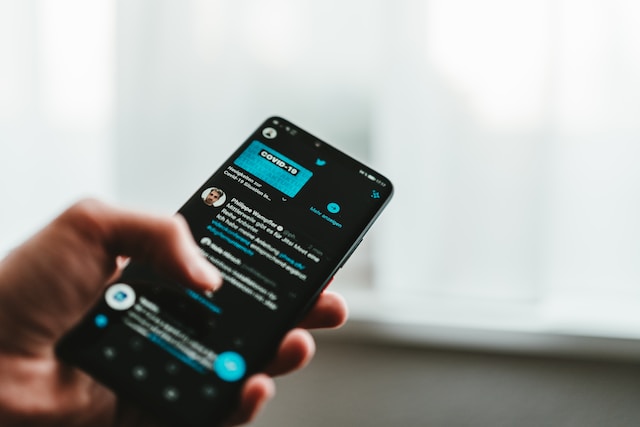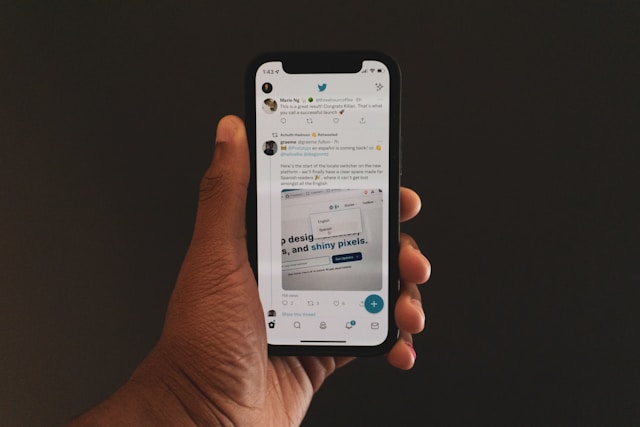A medida que las plataformas de redes sociales como X, antes llamada Twitter, siguen actualizando sus servicios, también modifican sus funciones de seguridad. Además de la contraseña que tiene cada cuenta, hay varias formas adicionales de que los usuarios salvaguarden sus perfiles. La autenticación de dos factores de Twitter es una característica importante que añade una capa adicional de seguridad a las cuentas de la plataforma.
Este método de autenticación en la plataforma requiere que los usuarios confirmen sus identidades antes de acceder a sus cuentas. Ayuda a evitar el hackeo y el compromiso de las cuentas, permitiendo el acceso sólo a aquellos que cumplan los requisitos de autenticación. Aunque existen muchas otras funciones de seguridad, ésta es una opción importante. Por eso, esta guía explica cómo utilizar esta autenticación al máximo.

Pasos rápidos de seguridad: Cómo activar la autenticación de dos factores en Twitter
La autenticación de dos factores en Twitter permite a los usuarios salvaguardar una cuenta añadiendo otra clave de seguridad después de introducir sus contraseñas. Como capa de seguridad, ofrece tres opciones a los usuarios, pero todas ellas funcionan de forma similar. Permite a los usuarios elegir claves de seguridad, mensajes de texto o la aplicación de autenticación. Sin embargo, hay dudas sobre cómo activar la autenticación de doble factor en Twitter.
Inicialmente, Twitter, que ahora se llama X, permitía a todos los usuarios emplear la opción de autenticación que quisieran. Podían utilizar mensajes de texto, la app de autenticación o las claves de seguridad. Sin embargo, a partir de marzo de 2023, la plataforma sólo ofrece la opción de autenticación por mensaje de texto a los suscriptores de X Premium con la marca de verificación. Puedes utilizar la aplicación móvil y la versión web del servicio de redes sociales para iniciar esta función de seguridad.
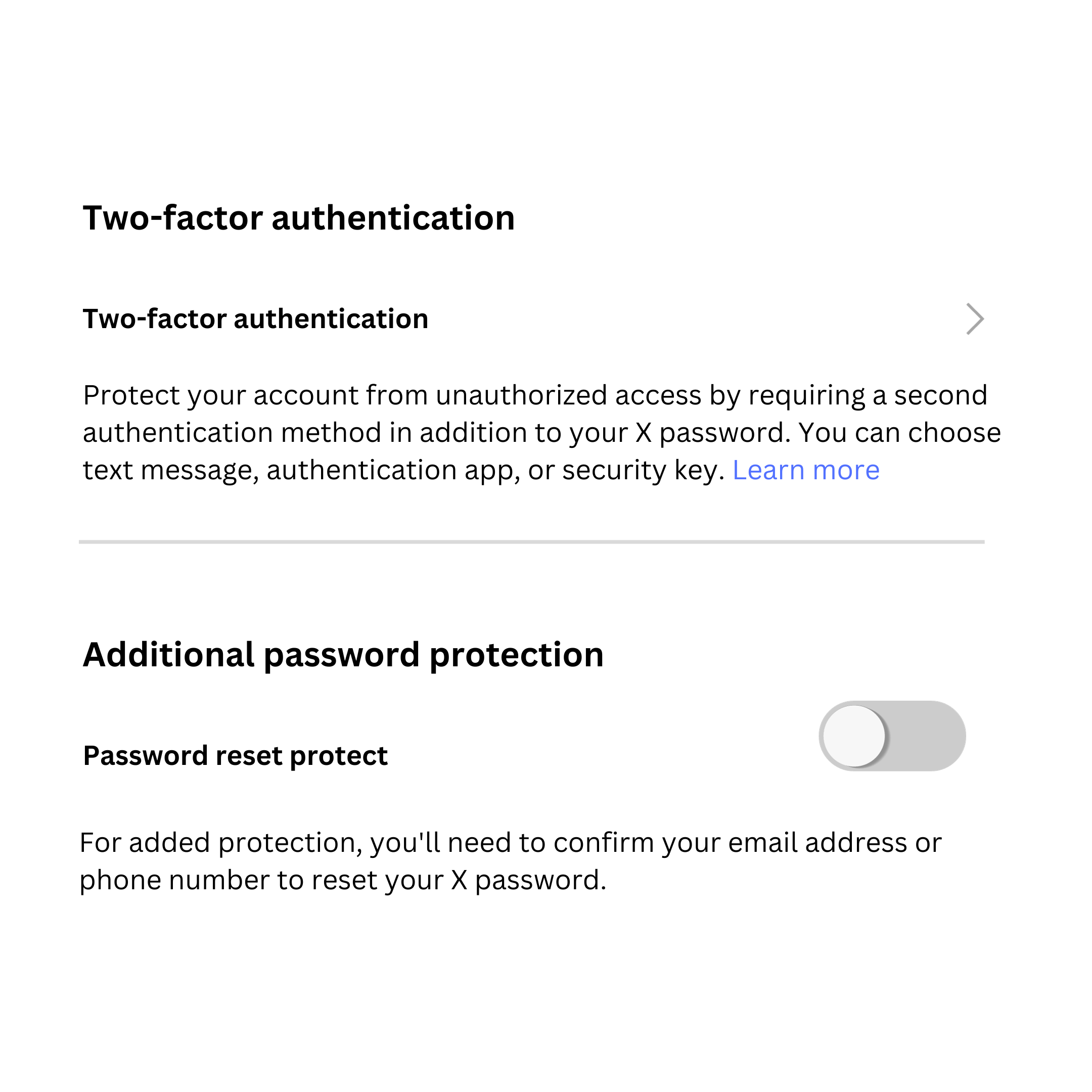
Activar el doble factor desde la aplicación X Mobile

La aplicación móvil de Twitter o X ofrece una forma sencilla de activar la autenticación de doble factor para tu cuenta. Sin embargo, la aplicación móvil sólo permite activar la función con las opciones de mensaje de texto y aplicación de autenticación. Esta función funciona con diferentes aplicaciones de autenticación como Google Authenticator, Duo Mobile, Authy y 1Password.
A continuación te explicamos cómo realizar esta acción en tu aplicación móvil en siete pasos:
- En primer lugar, accede a tu cuenta en la aplicación con tus credenciales de inicio de sesión correctas.
- Toca el avatar de tu perfil en la esquina superior izquierda de la pantalla para abrir el menú lateral.
- En el menú lateral, toca "Configuración y asistencia" y, a continuación, ve a "Configuración y privacidad".
- En la opción, elige "Seguridad y acceso a la cuenta". A continuación, vaya a "Seguridad".
- Elige "Autenticación de dos factores" y la aplicación mostrará tus tres opciones de autenticación. Cada opción tiene un botón deslizante al lado.
- Elija la opción que desee utilizar y active el control deslizante. A continuación, confirma tu contraseña antes de verificar un código de confirmación por correo electrónico.
- Si has elegido la aplicación de autenticación, debes vincularla a tu cuenta confirmando un código temporal.
Posteriormente, cualquier solicitud de inicio de sesión requerirá autenticación antes de que la plataforma la apruebe. Si utilizas la autenticación de dos factores por SMS, deberás introducir un código temporal antes de acceder a la cuenta. Asegurar tu cuenta es una alternativa mucho más útil que hacer una copia de seguridad de tu cuenta de Twitter.
Cómo activar el doble factor desde el sitio web X
El sitio web de X o Twitter también ofrece una excelente vía para que los usuarios implementen la función de autenticación de dos factores. Ofrece una ventaja adicional porque permite a los usuarios utilizar claves de seguridad como modo de autenticación. Utilizar el navegador de escritorio para esta actividad permite una implementación más rápida y sencilla.
Aquí tienes seis pasos para activar esta función en tu cuenta:
- Abra el sitio web de Twitter en el navegador de su ordenador e inicie sesión en su cuenta. El sitio web le situará en su página de inicio.
- Haga clic en la opción "Más" de su página de inicio, en la parte inferior del menú de la izquierda.
- Haz clic en "Configuración y asistencia" y desplázate a "Configuración y privacidad" antes de elegir "Seguridad y acceso a la cuenta".
- Elige "Seguridad" antes de abrir la opción "Autenticación de dos factores". Verás las tres opciones de autenticación con marcas de verificación al lado.
- Marca la casilla de la opción que prefieras e introduce tu contraseña X en la pregunta para continuar. La plataforma social te enviará un correo electrónico pidiéndote que confirmes esta actividad.
- Confirme la actividad, configure su opción de autenticación y complete el proceso.
Aunque los navegadores de escritorio activan eficazmente esta autenticación, siempre puedes utilizar los navegadores móviles para obtener los mismos resultados. Cuando activas esta autenticación de seguridad en tu cuenta de Twitter o X, la plataforma utiliza contraseñas temporales para la protección de la cuenta.
Cualquier acción de inicio de sesión requiere una contraseña dinámica en lugar de la contraseña permanente que generaste inicialmente. Una vez que la plataforma vea que has realizado un intento de inicio de sesión, te proporcionará estas contraseñas en función de tu opción preferida.

Cómo desactivar la autenticación de dos factores en Twitter: Cómo desactivar la autenticación de dos factores en Twitter
Aunque la autenticación de dos factores en X protege firmemente las cuentas de usuario, a veces puede causar inconvenientes. Por eso existe la preocupación de cómo desactivar la autenticación de dos factores en Twitter. Aunque añadir esta función de seguridad a tu cuenta puede suponer un proceso, eliminarla es todo lo contrario. Sólo tendrías que deshacer la acción desde que activaste un control deslizante o marcaste una casilla de verificación.
Aquí tienes seis pasos para desactivar esta función de autenticación en tu cuenta X:
- Abre la aplicación o el sitio web de Twitter, también conocido como X, y asegúrate de haber iniciado sesión en tu cuenta. Tanto el sitio web como la aplicación te situarán en tu página de inicio.
- Desde la página de inicio, dirígete a "Configuración y asistencia" y, a continuación, abre "Configuración y privacidad".
- A continuación, abre la página "Seguridad y acceso a la cuenta" y dirígete a "Seguridad".
- En la página "Seguridad", elige "Autenticación de dos factores". El sitio web o la app abrirán inmediatamente la página de autenticación con las opciones, botones deslizantes o marcas de verificación. Aquí, las opciones que habías implementado previamente aparecerán marcadas.
- Desmarque la casilla o pulse el control deslizante para desactivarla.
- Por último, confirma tu elección y habrás desactivado correctamente la autenticación.
Por supuesto, utilizar una contraseña temporal adicional cada vez que intentas acceder a tu cuenta puede ser frustrante. Si ya no necesitas esta protección adicional, desactivarla es una opción válida.
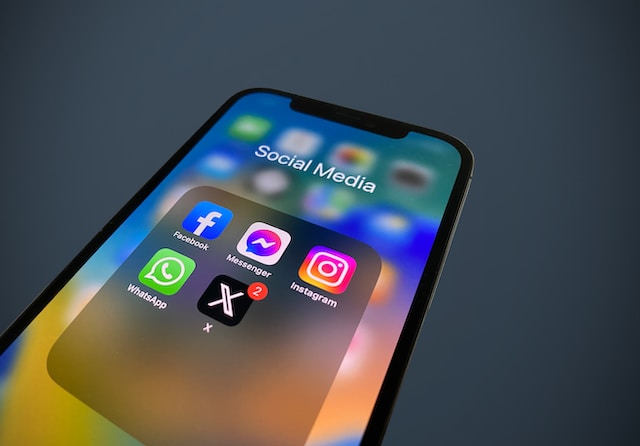
¿Por qué no funciona tu autenticación de dos factores de Twitter? Todas las razones
Los problemas con el uso de la función de autenticación en Twitter son bastante comunes, especialmente entre los nuevos usuarios de X o Twitter. Por supuesto, muchos usuarios han informado de dificultades con el uso de la manta de autenticación en sus cuentas. Para algunos, activar la función parece imposible, mientras que otros no pueden acceder a las contraseñas temporales después de la activación. Pero, ¿por qué la autenticación de dos factores de Twitter no funciona en algunas cuentas?
He aquí tres razones por las que esto puede ocurrir:
- Sin suscripción X premium: Mientras que el resto de las opciones de autenticación están abiertas a los no suscriptores premium, la función de autenticación de mensajes no lo está. Por lo tanto, utilizar esta función podría ser inútil a menos que adquieras una suscripción X premium.
- Problemas de red o conectividad: En algunos casos, los problemas de red y conectividad podrían hacer que los códigos de autenticación no lleguen inmediatamente. Por ejemplo, puede que no recibas los códigos si tu dispositivo está en modo avión o no está conectado. Intenta generar un código a través de la aplicación o el sitio web cuando esto ocurra.
- Códigos de copia de seguridad inactivos: Recibirás un mensaje de error cuando intentes utilizar un código de copia de seguridad inactivo. Por supuesto, considera la posibilidad de generar un nuevo código de copia de seguridad cuando esto ocurra.
Aunque proteger tu cuenta es importante para tu experiencia en Twitter, participar en conversaciones saludables también es esencial. Por eso, usar la autenticación de dos factores de Twitter es tan esencial como eliminar publicaciones problemáticas en masa. Por supuesto, TweetEraser ofrece una opción adecuada para eliminar publicaciones en grandes cantidades.
En TweetEraser, nuestra aplicación web fácil de usar permite a los usuarios filtrar y eliminar publicaciones masivas de sus perfiles. Como los usuarios también pueden importar sus archivos, la aplicación admite tareas de eliminación muy específicas. Además, es ideal porque no difunde contenido promocional en los perfiles de los usuarios. Así que, ¡empieza ya a filtrar y limpiar tu timeline de Twitter o X!